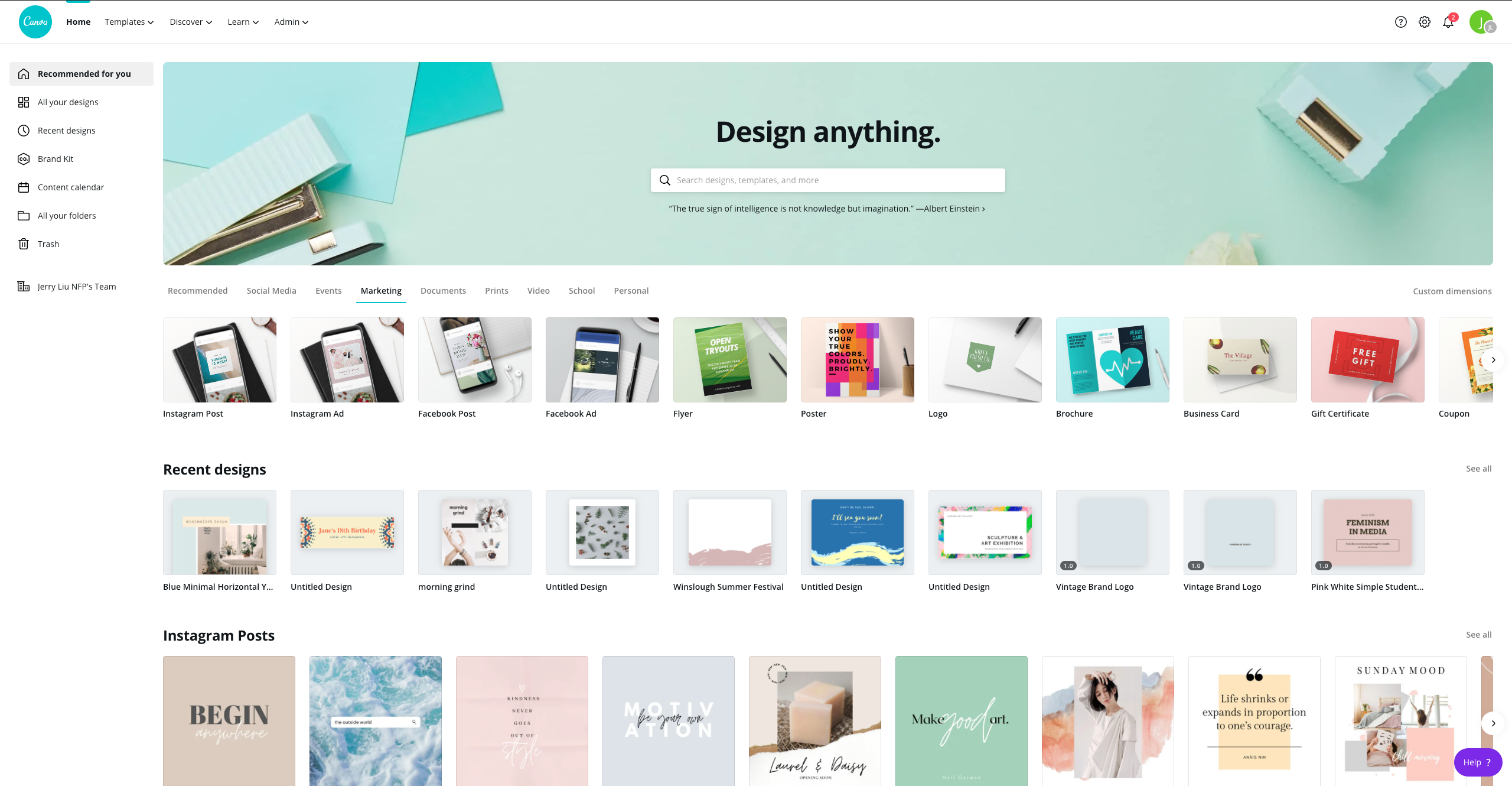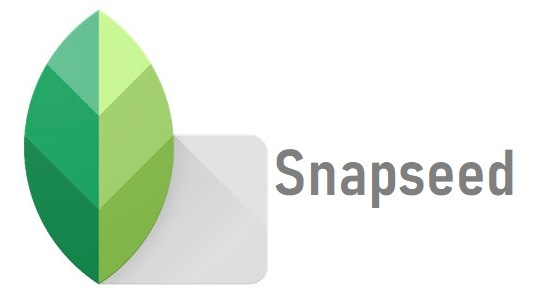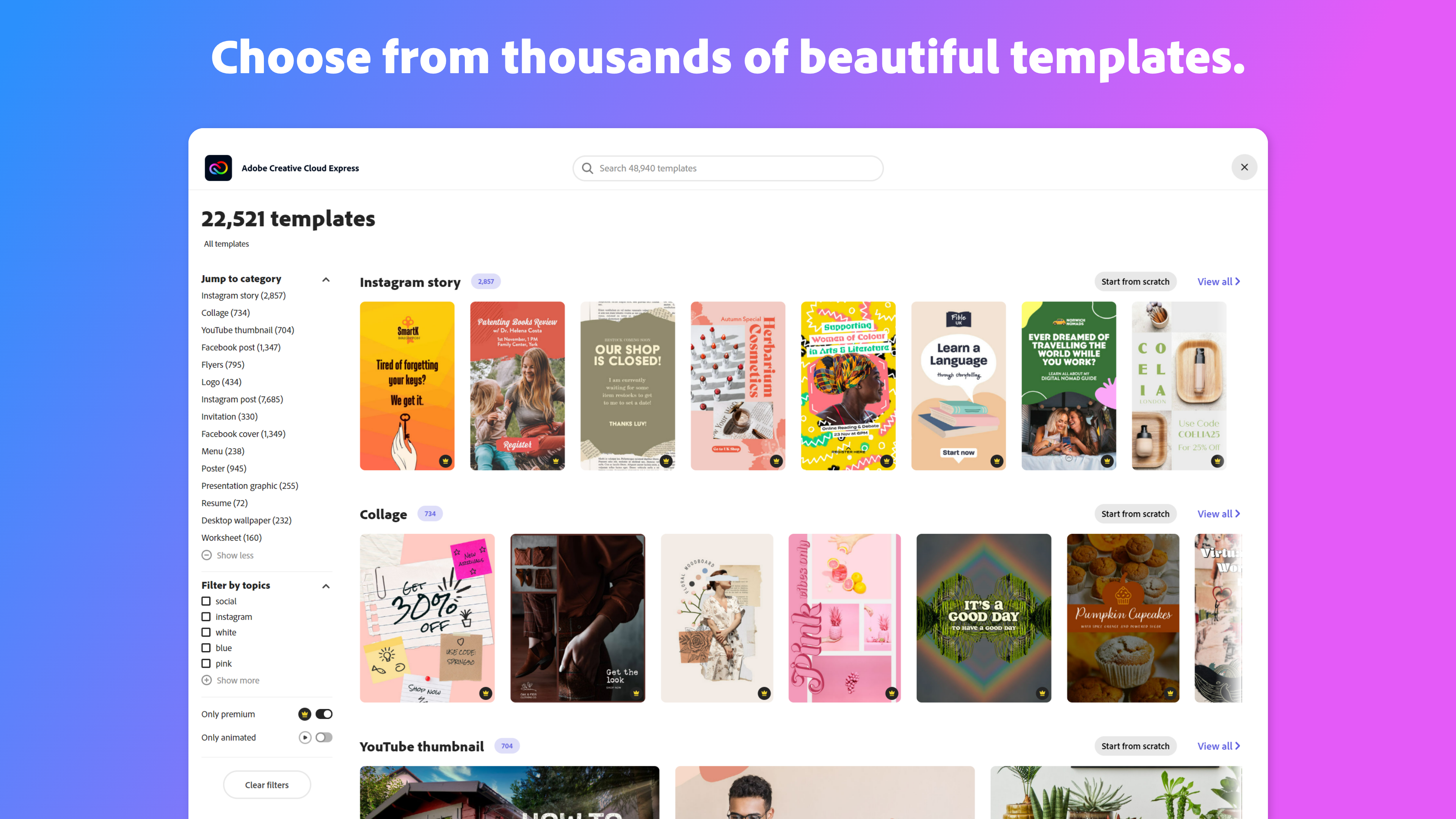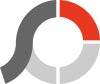Die 5 besten kostenlosen Bildbearbeitungsprogramme
Welche Bildbearbeitungsprogramme die besten kostenlosen Alternativen zu Photoshop sind, erfährst du hier
- Die 10 besten kostenlosen Bildbearbeitungsprogramme im Vergleich
- So findest du das passende kostenlose Fotobearbeitungsprogramm
- Weitere kostenlose Bildbearbeitungstools
- Ein Geheimtipp zum Schluss
- Fazit: Kostenlose Bildbearbeitungsprogramme können einiges
Ob professionelle LinkedIn-Bilder, Produktfotos für den Onlineshop oder hochwertige Social Media-Posts: Damit Fotos perfekt aussehen, ist die Nachbearbeitung mit einem Fotobearbeitungsprogramm ein Muss. Die meisten werden dabei als Erstes an Adobe Photoshop denken. Exzellentes Werkzeug, aber ziemlich teuer und daher nicht für jeden*n die richtige Wahl. Die besten kostenlosen Alternativen stellen wir dir vor - inklusive eines kleinen Geheimtipps am Ende.
Wir haben die führenden kostenlosen Fotobearbeitungsprogramme auf OMR Reviews für dich analysiert und zeigen dir in unserem Vergleich, welche Lösung am besten zu deinen Anforderungen passt.
- Kostenlose Bildbearbeitungsprogramme bieten eine gute Alternative zu Adobe Photoshop, besonders für Einsteiger*innen und Gelegenheitsnutzer*innen.
- Wichtige Funktionen sind Korrekturen von Schärfe, Belichtung und Farbe, Arbeiten mit Ebenen sowie Retusche- und Freistellungswerkzeuge.
- Top kostenlose Tools sind u.a. GIMP, Paint.NET, Canva Free, Pixlr und Photopea – jedes mit eigenen Stärken und Schwächen.
- Mobile Apps wie Snapseed sind besonders für schnelle Bearbeitungen unterwegs geeignet.
- Geheimtipps: Canva Pro bietet erweiterte Funktionen und Photoshop CS2 ist als ältere Version kostenlos erhältlich.
Die 10 besten kostenlosen Bildbearbeitungsprogramme im Vergleich
Software | Funktionalität | Komplexität |
umfangreich | gering | |
sehr umfangreich | hoch | |
umfangreich | gering | |
mittel | gering | |
umfangreich | mittel |
Die Auswahl der Tools basiert auf unserem OMR Score. Das Ranking wird anhand der durchschnittlichen Bewertung und deren Anzahl bis zu einem bestimmten Zeitpunkt ermittelt. Je mehr positive Stimmen, desto besser spiegelt das Ergebnis die allgemeine Zufriedenheit wider. Dieser Score soll dir bei der Entscheidungsfindung helfen.
Eine Übersicht aller Bildbearbeitungsprogramme findest du auf OMR Reviews.
1. Canva
Mit Canva Free kannst du schnell und einfach Grafiken für die sozialen Medien und vieles mehr erstellen. Du findest auf der Plattform über 60 Millionen Fotos, Videos, Audios und Grafiken sowie 420.000 kostenlose Vorlagen, sowie mehr als 1.000 Designtypen.
Kostenlose Features Canva Free
Einfacher Drag & Drop-Editor
Effekte und Filter
Anpassungen von Weißabgleich, Beleuchtung, Farben und Texturen
Point-and-Click-Bildbearbeitung: Foto-Elemente extrahieren, verschieben, entfernen, ersetzen oder anpassen
Mehr als eine Million professionell gestalteter Vorlagen
Mehr als 1.000 Designtypen
Mehr als drei Millionen Premium Fotos und Grafiken
KI-generierte Texte und Designs
Druck und Lieferung für Designs
5 GB Cloud-Speicher
Das sagen User*innen auf OMR Reviews
Stärken | Potenziale |
|---|---|
Benutzerfreundlichkeit | einige Designs sind nur in der Pro Version verfügbar |
auch für Anfänger*innen geeinget | weniger intuitive Nutzeroberfläche in der mobilen App |
viele Vorlagen und Designelemente | nur eingeschränkte Offline-Nutzung |
Filesharing und Kollaborationsmöglichkeiten vereinfachen Design-Workflows |
Mega einfach zu bedienen, auch für diejenigen, die eigentlich nichts mit Marketing oder Grafikdesign am Hut haben. Viele hilfreiche Funktionen. Viele hilfreichen Templates und Fotos. Allen voran ist man super schnell, wenn man mit dem Tool arbeitet. - Haithem, VATION
2. GIMP
GIMP stellt eine der besten umfangreichsten Alternativen zu Photoshop dar. Das Bildbearbeitungstool verfügt über unzählige Funktionen für Retusche, Stapelverarbeitung und Farbkorrekturen. Hinzu kommt die Möglichkeit, GIMP mit zahlreichen Plug-ins zu erweitern, um daraus das perfekte Werkzeug für die Bildbearbeitung zu machen. Deshalb ist das Tool für Fortgeschrittene mit einem hohen Anspruch an den Funktionsumfang ideal, für Anfänger*innen kann der Einstieg aber tricky sein.
Kostenlose Features in GIMP
Standardausrüstung für professionelle Bildbearbeitung
Mit Plug-ins erweiterbar
Personalisierung des User-Interface
Zahlreiche Effekte und Filter vorhanden
Sehr viele Datei-Formate werden unterstützt
Ähnlich großer Umfang an Features wie Photoshop
Das sagen User*innen auf OMR Reviews
Stärken | Potenziale |
|---|---|
großer Funktionsumfang | herausfordernder Einstieg für Anfänger*innen |
individuelle Anpassungen durch Plug-ins und Source-Code-Anpassungen möglich | einige erweiterte Funktionen wie Smartobjekte und CMYK-Unterstützung fehlen |
User-Community, Foren und FAQs helfen bei Fragen | kein professioneller Support im traditionellen Sinne, da GIMP von einer ehrenamtlichen Community entwickelt wird |
Gimp ermöglicht es mir, mich in meiner Kreativität vollkommen auszutoben und bietet mir währenddessen so viele Möglichkeiten, um an mein Ziel zu kommen – egal ob anhand von verschiedenen Ebenen, Pinseln oder mithilfe von umfassenden Werkzeugen. - Julia, Stegink
3. Snapseed App
Snapseed App ist eine leistungsstarke, mobile Bildbearbeitungssoftware, die sowohl für Anfänger*innen als auch für Fortgeschrittene geeignet ist. Mit einer benutzerfreundlichen Oberfläche bietet das Tool zahlreiche Funktionen und Werkzeuge, um Bilder professionell zu optimieren und zu verändern.
Kostenlose Features in Snapseed
Anpassung von Helligkeit, Kontrast, Sättigung und Schärfe
Breite Palette an kreativen Filtern zur individuellen Gestaltung der Fotos
Selektive Anpassungen für gezielte Bearbeitung bestimmter Bereiche
Intelligente Retuschierfunktion zum Entfernen unerwünschter Objekte oder Personen
Direkte Bearbeitung und Optimierung von Fotos auf Mobilgeräten (iOS und Android)
Automatische Optimierungsfunktionen für schnelle Ergebnisse
Umfangreiche Werkzeuge zur Feinabstimmung von Details und Bildqualität
Das sagen User*innen auf OMR Reviews
Stärken | Potenziale |
|---|---|
intuitive Bedienung | nur als App für mobile Devices |
schnelle, umfangreiche Fotobearbeitung | keine Stapelverarbeitungsfunktion |
zahlreiche Bearbeitungsmöglichkeiten, Funktionen und Filter | keine klassische Layer-Funktion |
Ich nutze Snapseed gern, um unkompliziert und schnell Bilder auf dem Handy zu bearbeiten. [...] Obwohl ich Lightroom etc. nutzen könnte, greife ich oft gern auf die App zurück. - Marleen, MYA branding GmbH
4. Adobe Express
Adobe Express ist der kleine Cousin von Photoshop. Es ist eine stark abgespeckte Version davon, die jedoch sehr einsteigerfreundlich ist. Dennoch nutzt Adobe Express die Photoshop-Algorithmen.
Grundsätzlich richtet sich das Bildbearbeitungstool an wenig anspruchsvolle Bildbearbeitungsprojekte, beispielsweise für Social-Media-Profile. Anders als bei Photoshop laufen ein Großteil der Fotobearbeitung nicht manuell, sondern automatisch ab.
Kostenlose Features in Adobe Express
Mehreren Tausend Templates, Kreativelemente und Schriften von Adobe Fonts
Begrenzte lizenzfreie Foto-Collection
Verschiedene Effekte und Filter nutzbar
Korrektur roter Augen und Retuschieren
Anpassung der Belichtung
Scharf- und Weichzeichner
Autokorrektur
Cartoon-Zeichnung
2 GB Cloud-Speicherplatz
Social-Media-Planungsfunktion für bis zu 2 Posts pro Kalendermonat
Das sagen User*innen auf OMR Reviews
Stärken | Potenziale |
|---|---|
intuitive Bedienung | keine Layer-Funktion |
auch für Anfänger*innen geeinget | einige Designs sind nur in der Pro Version verfügbar |
viele Vorlagen und Designelemente | eher für einfache Bildbearbeitungsaufgaben geeignet |
Filesharing eröglicht einfache Kollaboration und Design-Prozesse |
Nutzung am Desktop oder per App möglich: Zugriff auf Social Media Grafiken auch von unterwegs aus. Viele verschiedenen Vorlagen, die man anpassen kann. Typische Social-Media-Größen sind schon als Option hinterlegt, das ist im Alltag sehr praktisch. Man kann Branding hinzufügen (Markendateien, Schrift, Farben, Logos etc.). - Sabrina, CTO Balzuweit GmbH
Kostenpflichtige Versionen von Adobe
Adobe Express ist kostenlos oder in der Premium-Variante erhältlich, in welcher erweiterte Funktionen und zusätzliche Design-Elemente enthalten sind. Hast du allerdings größere Anforderungen an ein Bildbearbeitungsprogramm und das nötige Budget, bietet dir die Adobe Creative Cloud natürlich das Schlaraffenland der Bildbearbeitung an. Ob Adobe Photoshop, Illustrator oder Lightroom – Adobe spielt in der obersten Liga mit. Mit den Tools des Entwicklers arbeiten die namhaftesten Freelancer*innen, Künstler*innen und Fotograf*innen.
Früher gab es die Adobe-Softwares noch zum Retailpreis, inzwischen bekommst du die Creative Cloud nur noch im Abonnement. Der Preis hängt davon ab, welche Tools du benötigst. Das Photoshop-Abo gibt es ab 25,99 € pro Monat.
Weitere Infos zu den Preisen von Adobe Express sowie einigen Nutzerbewertungen mit Preisbezug findest du auf OMR Reviews.
5. Photoscape X
Photoscape X ist vielmehr eine Tool-Sammlung als „nur“ ein Bildbearbeitungsprogramm. Dennoch ist es kostenlos. Dabei umfasst Photoscape einen RAW-Converter, einen Bildbetrachter, einen Editor, ein Print-Tool, einen GIF-Animator und zahlreiche andere Softwares, für die du normalerweise separate Versionen installieren müsstet.
Kostenlose Features in Photoscape
Foto-Betrachter
Foto-Editor
Ausschneiden
Stapelverarbeitung
Collage
Kombinieren
GIF erstellen
Farbwähler
Bildschirmerfassung
RAW-Bilder
Das sagen User*innen auf OMR Reviews
Stärken | Potenziale |
|---|---|
Ansammlung mehrerer Softwares mit einer einzigen Installation | z. T. unübersichtliche Benutzeroberfläche |
ideal auch für Anfänger*innen | nicht für professionelle Fotobearbeitungsaufgaben geeignet |
Photoscape beherbergt deutlich weniger Funktionen wie vergleichbare Adobe-Schwergewichte, ist dafür aber auch viel intuitiver nutzbar. Vor allem die Funktionen zur Bereinigung von Portrait-Fotos sind super einfach und schnell eingesetzt und erfüllen ihren Zweck. - Michael, webimpact GmbH
So findest du das passende kostenlose Fotobearbeitungsprogramm
Zweck | Passendes Bildbearbeitungsprogramm |
|---|---|
schnelle Retusche | Adobe Express |
einfache Bildbearbeitung | Canva, Snapseed, Photoscape X |
fortgeschrittene Fotobearbeitung | GIMP |
Die Auswahl des richtigen Tools für kostenlose Bildbearbeitung kann komplex sein. Doch keine Sorge – mit ein paar gezielten Überlegungen findest du schnell das passende Tool für deine Bedürfnisse.
Zunächst einmal solltest du dir darüber im Klaren sein, wofür das Programm Fotos kostenlos bearbeiten soll: Benötigst du einfach ein Tool, um deine Bilder für Social Media aufzuhübschen, oder planst du aufwendigere Projekte, wie etwa manuelle Produktfotos für deinen Onlineshop? Ist das geklärt, kannst du bereits ungefähr abwägen, welche Features du benötigst. Muss das kostenlose Fotoprogramm retuschieren, Elemente entfernen oder lediglich Effekte über das Bild legen können?
Ganz gleich, was ein kostenloses Fotobearbeitungsprogramm alles zu bieten hat, folgenden Funktionsumfang sollte jedes davon mindestens erfüllen:
Korrektur von Schärfe, Belichtung, Helligkeit, Kontrast und Farbe sowie Weißabgleich
Möglichkeit, Bilder aufzuhellen, zuzuschneiden oder sie manuell zu verbessern
Arbeiten auf mehreren Ebenen
Kompatibilität mit vielen verschiedenen Bildformaten
Skalierung
Freistellen sowie Entfernen von Objekten
Fotomontagen erstellen
Filter- und Effekt-Auswahl als virtueller Pinsel
Übersichtliche Benutzeroberfläche
Kostenlos einsehbare Tutorials aus der Community (beispielsweise auf YouTube)
Weitere kostenlose Bildbearbeitungstools
War bisher noch nicht das passende kostenlose Fotobearbeitungsprogramm für dich dabei? Dann lohnt sich ein Blick auf diese Tools:
Dein Tool ist noch nicht bei OMR Reviews gelistet? Das kannst du schnell und einfach nachholen und deine Anfrage hier einreichen.
Ein Geheimtipp zum Schluss
Wir möchten diesen Artikel erst abschließen, indem wir dir noch einen kleinen Geheimtipp bezüglich kostenlosen Bildbearbeitungsprogrammen verraten. Neben den fünf genannten Fotobearbeitungstools gibt es noch Photoshop CS2.
Das Bildbearbeitungsprogramm ist eine eine ältere Version des Adobe-Klassikers. Aufgrund dieser Tatsache bietet das 1982 gegründete Softwareunternehmen die CS2-Version zum kostenlosen Download an. Photoshop CS2 umfasst dabei schon ordentlich viele Features, wodurch das Tool in vielen Bearbeitungsfällen bereits als ausreichende Lösung gilt. Du benötigst lediglich eine Toleranz gegenüber dem veralteten Look der Software – schließlich ist Photoshop CS2 bereits 2005 gelauncht worden. Du solltest dich auf eine gewisse Einarbeitungszeit einstellen.
Fazit: Kostenlose Bildbearbeitungsprogramme können einiges
Mit kostenlosen Bildbearbeitungstools kannst du nicht nur viel Geld sparen, sondern auch Fotos und Bilder nachbearbeiten und dabei tolle Ergebnisse erzielen. Insbesondere Einsteiger*innen empfehlen wir den Einsatz einer kostenlosen Bildbearbeitungssoftware. Denn die Benutzeroberflächen der kostenfreien Softwares sind häufig an die bekannten Bearbeitungsprogramme von Adobe angelehnt und bieten einen kostenfreien Einstieg in die Welt der Bildbearbeitung. Wer dennoch gerne die Platzhirsche Adobe Photoshop oder Adobe Lightroom testen möchte, kann dies mithilfe der kostenlosen Testversionen.
Disclaimer: Alle Preise und Features basieren auf öffentlich verfügbaren Informationen (Stand: November 2025). Änderungen durch die Anbieter sind möglich.